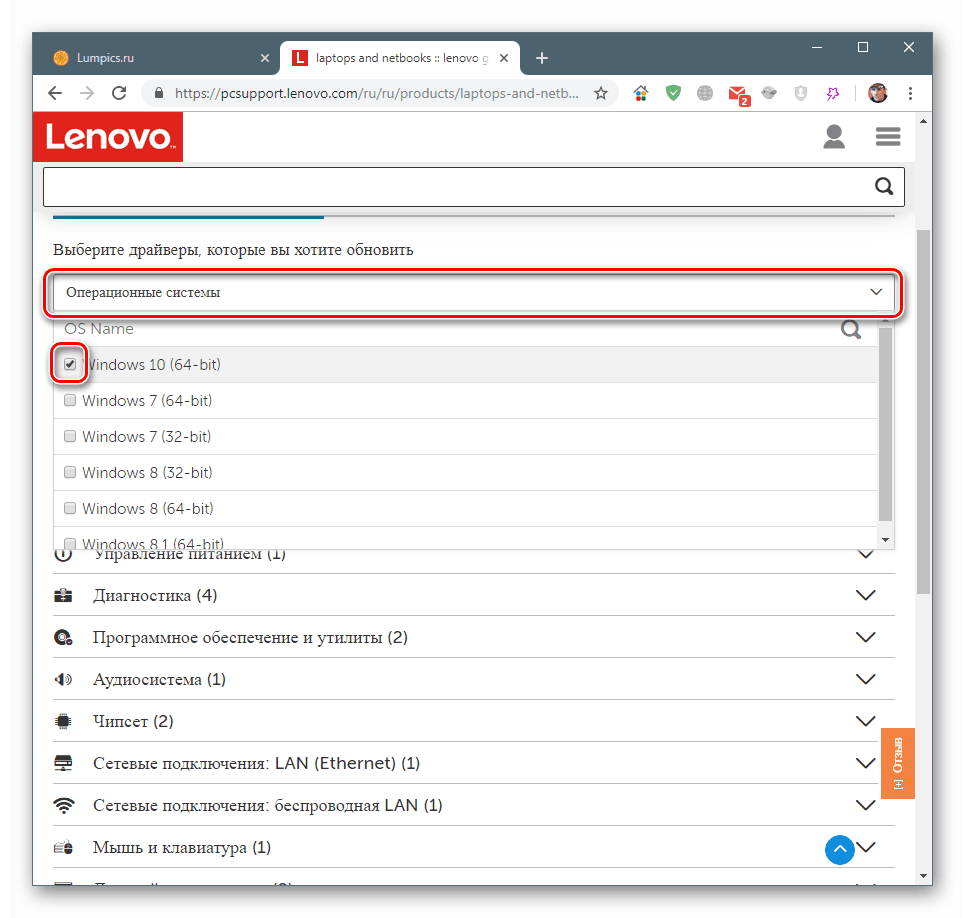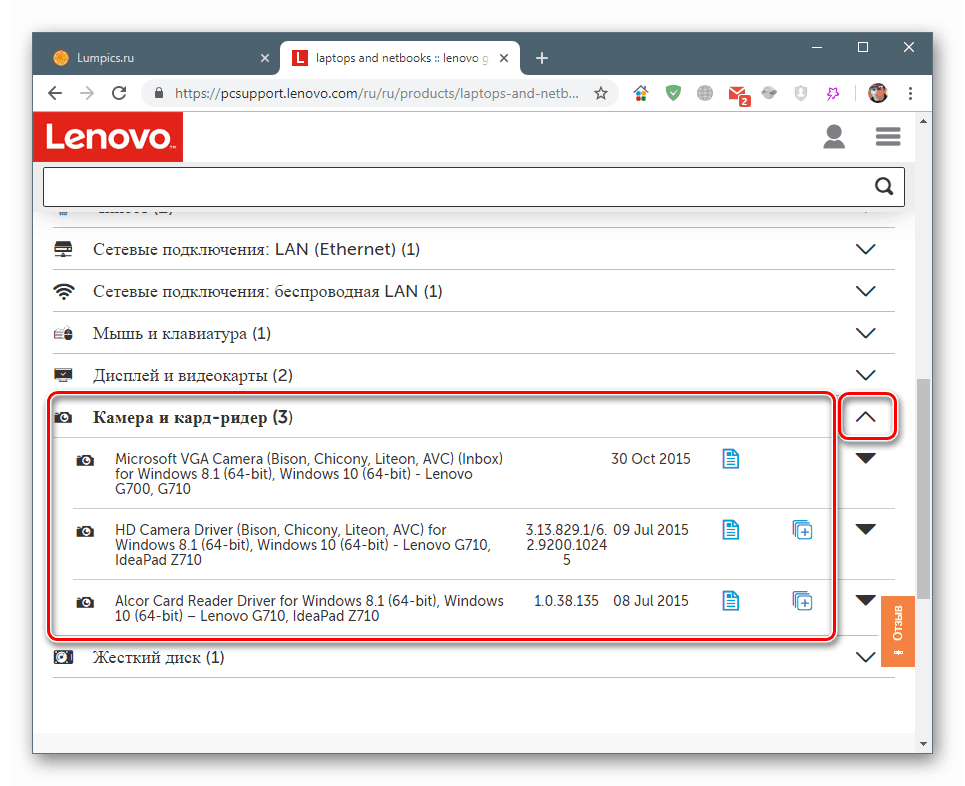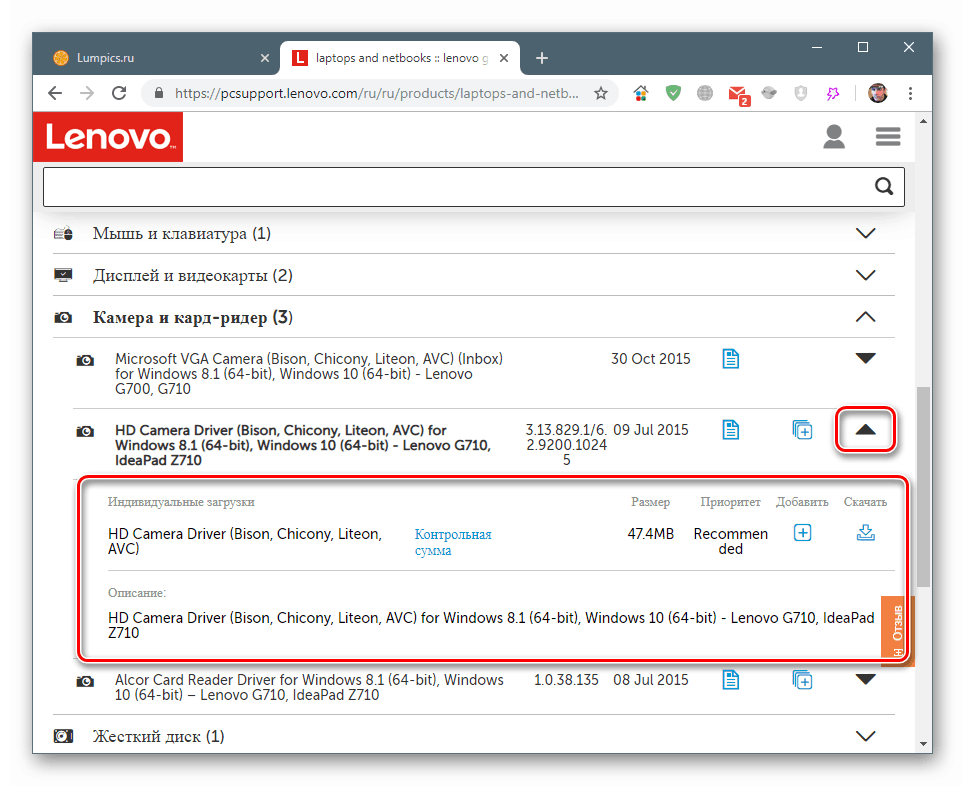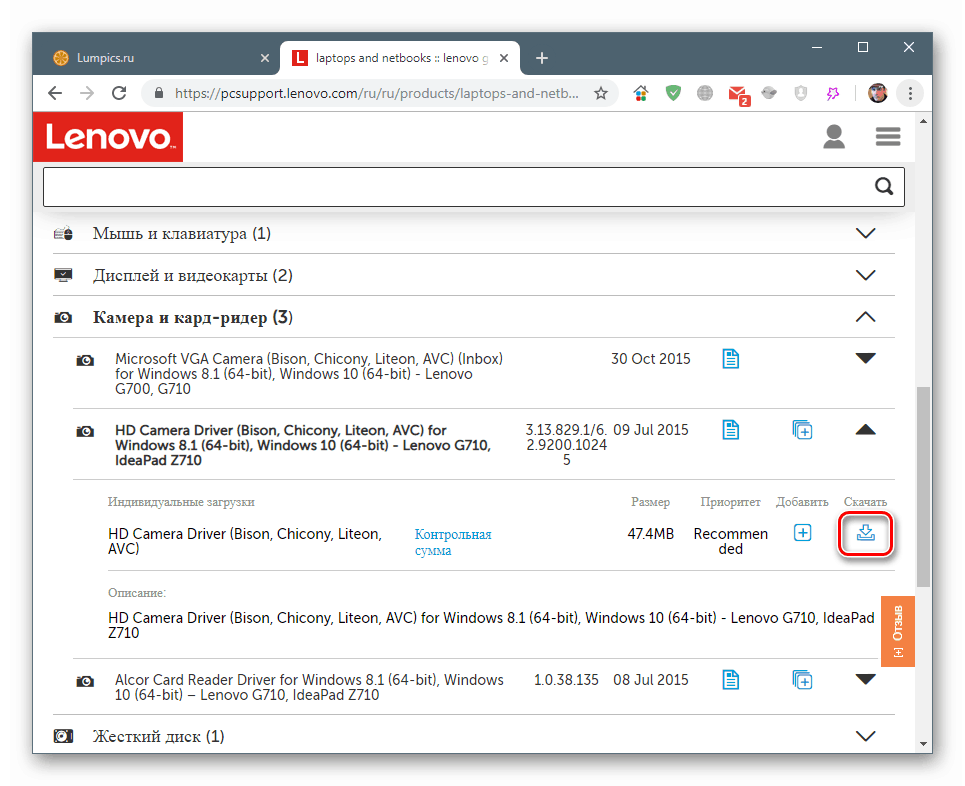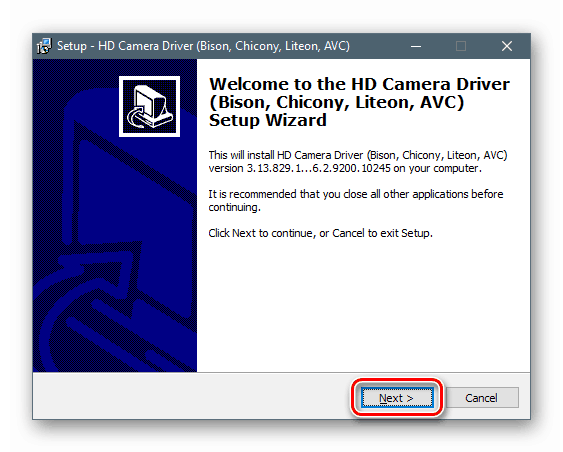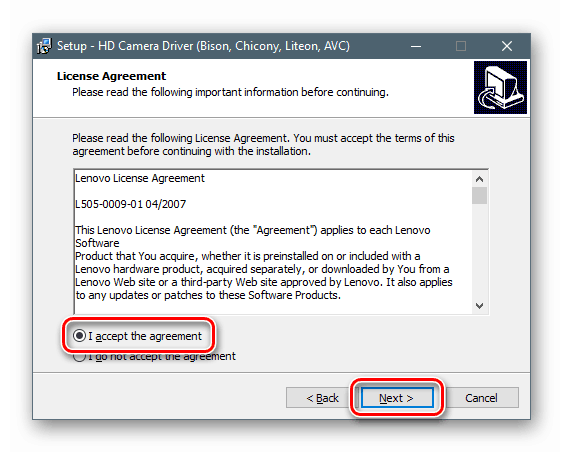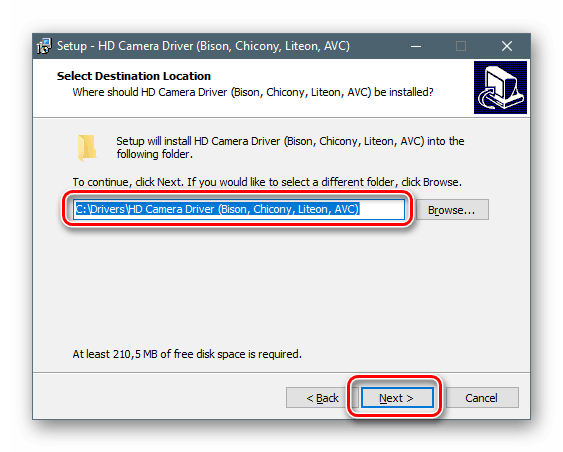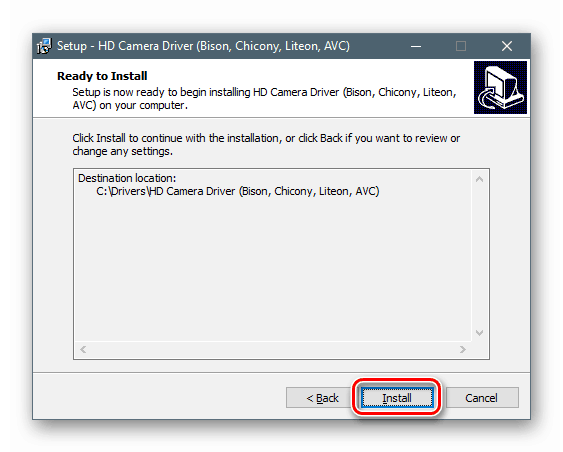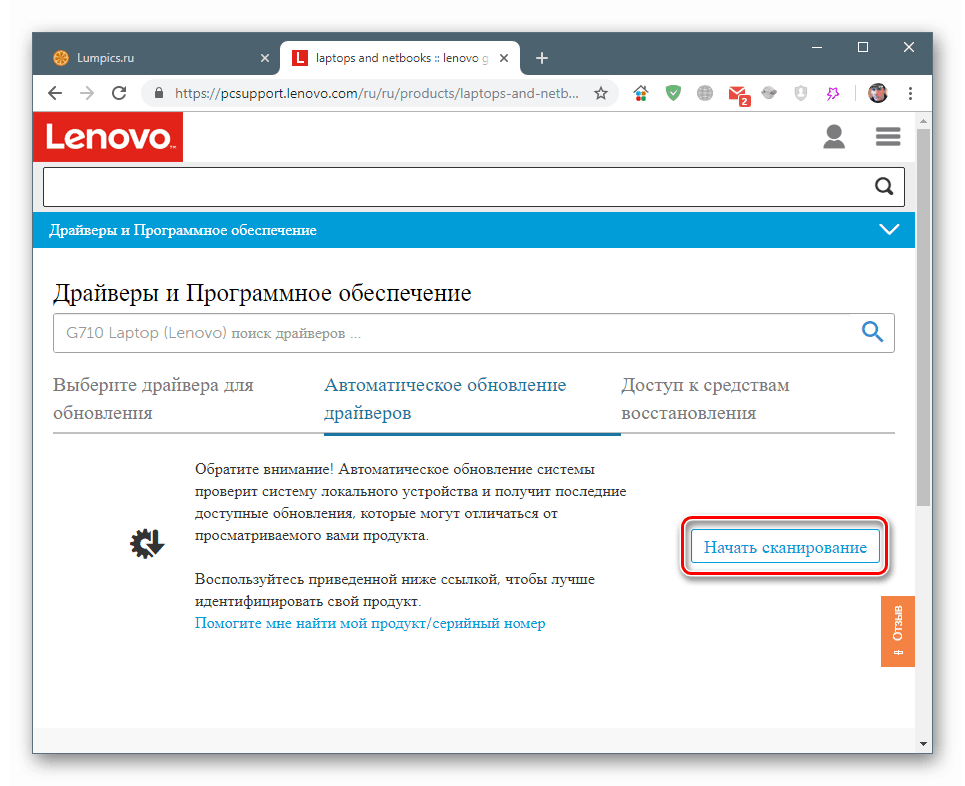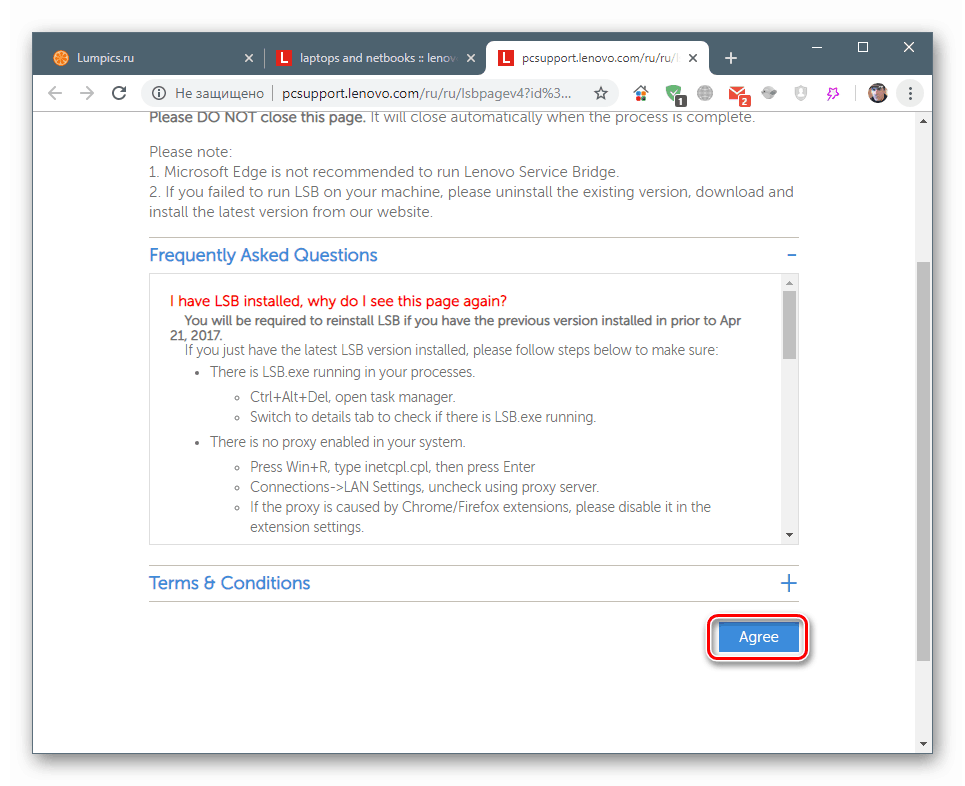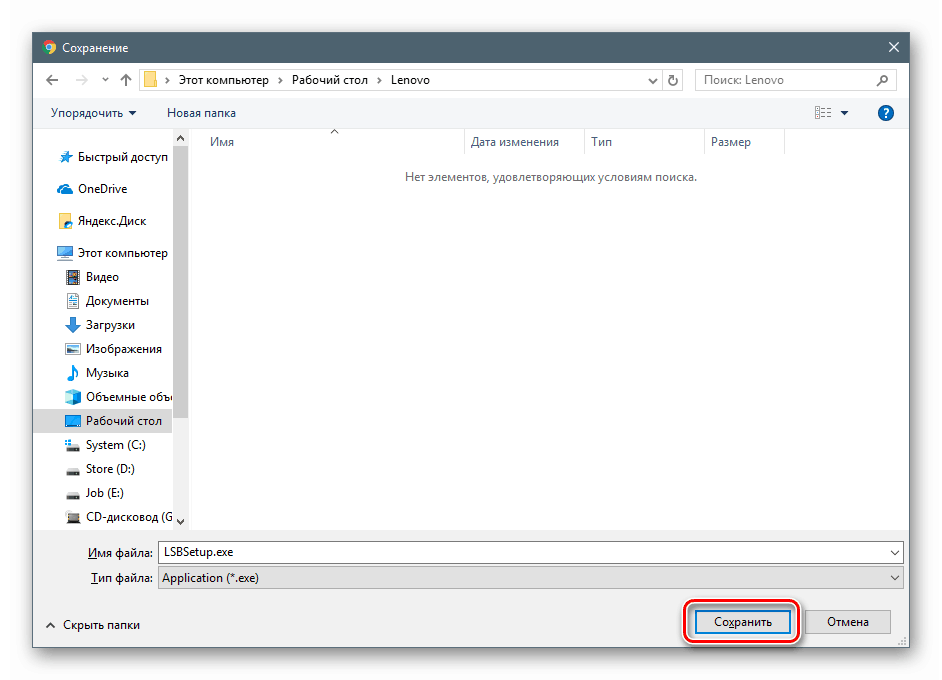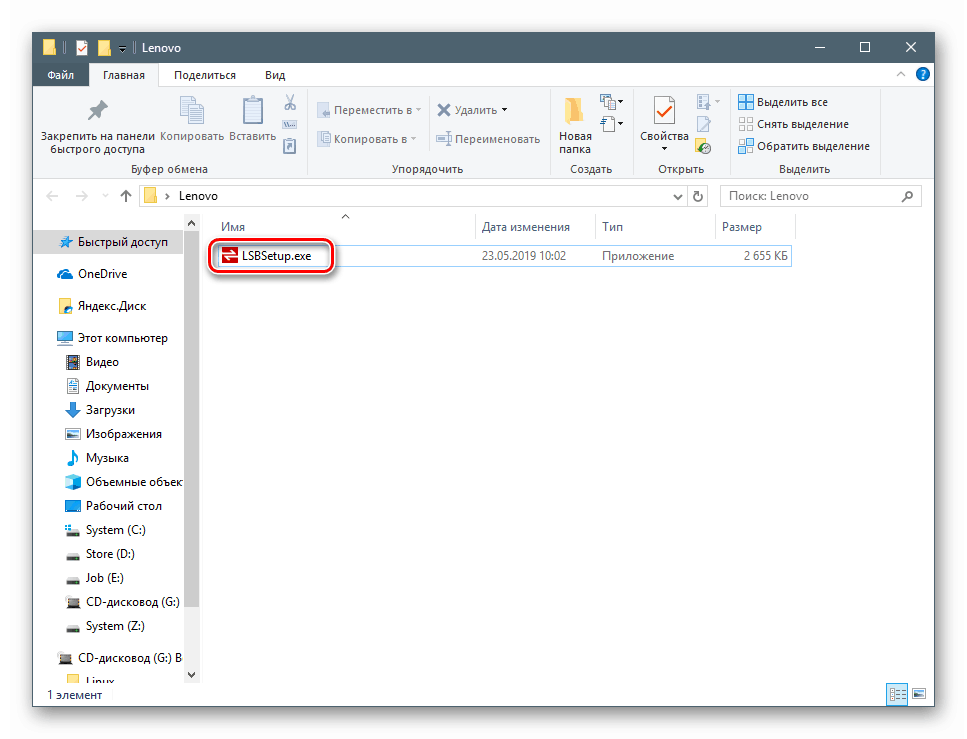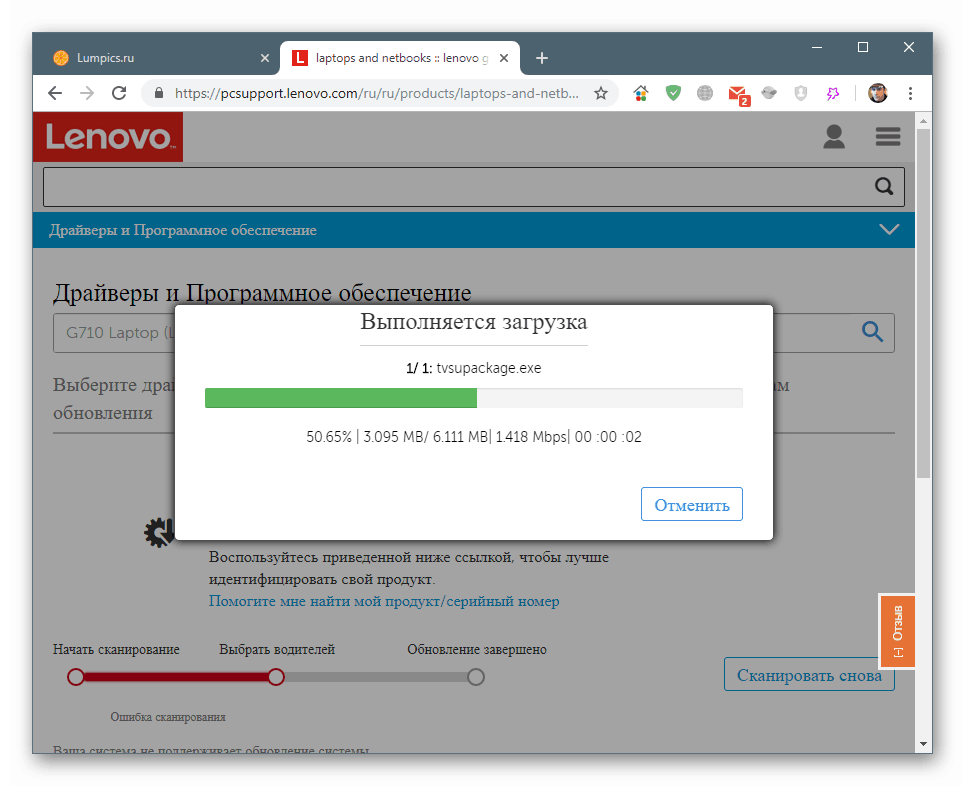Завантажуємо і встановлюємо драйвери для лептопа Lenovo G510

Драйвери є спеціальні програми, необхідні для коректного функціонування і взаємодії пристроїв з операційною системою. У цій статті ми розповімо, як завантажити і інсталювати драйвери для ноутбука Lenovo G510.
зміст
Завантаження та інсталяція драйверів для Lenovo G510
Виконати операцію установки або оновлення драйверів можна декількома способами. Найбільш надійним і ефективним можна назвати відвідування офіційної сторінки підтримки лептопа. Існують і інші варіанти, про які ми також поговоримо нижче.
Спосіб 1: Офіційна сторінка підтримки Леново
Lenovo, як і інші виробники ноутбуків, має спеціальні сторінки на своєму сайті, де «лежать» свіжі пакети драйверів. Тут представлені файли для всіх пристроїв, які потребують в програмному забезпеченні.
Перейти на сторінку підтримки Леново
- Насамперед необхідно вибрати версію Віндовс, яка встановлена на нашому лептопі. Робиться це в випадаючому списку з відповідною назвою.
![Вибір версії операційної системи на офіційній сторінці завантаження драйверів для ноутбука Lenovo G510]()
- Кількома по стрілці біля назви групи пакетів, відкривши список доступних для завантаження файлів.
![Розкриття списку файлів на офіційній сторінці завантаження драйверів для ноутбука Lenovo G510]()
Натискання на стрілку біля обраного пакета відкриє його опис та декілька опцій.
![Розкриття списку завантажень і опису на офіційній сторінці завантаження драйверів для ноутбука Lenovo G510]()
- Тиснемо на значок під написом «Завантажити» і чекаємо завершення завантаження.
![Запуск скачування файлів на офіційній сторінці завантаження драйверів для ноутбука Lenovo G510]()
- Подвійним кліком відкриваємо скачаний файл установника і натискаємо «Next».
![Запуск програми установки драйверів для ноутбука Lenovo G510]()
- Приймаємо умови ліцензійної угоди.
![Ухвалення ліцензійної угоди при установці драйверів для ноутбука Lenovo G510]()
- Шлях для установки, вказаний за умовчанням, краще не змінювати, щоб уникнути зайвих проблем.
![Вибір місця розташування при установці драйверів для ноутбука Lenovo G510]()
- Запускаємо установку кнопкою «Install».
![Запуск інсталяції пакета драйверів для ноутбука Lenovo G510]()
- Натискаємо «Finish», завершивши роботу інсталятора. Для вірності бажано перезавантажити машину.
![Завершення роботи програми установки пакета драйверів для ноутбука Lenovo G510]()
Зовнішній вигляд програми і етапи установки інших пакетів можуть відрізнятися від наведених вище, але сама процедура буде схожою. Досить слідувати підказкам «Майстра».
Спосіб 2: Інструмент автоматичної установки драйверів Леново
На тій же сторінці, де ми завантажували драйвери для ручної установки, є розділ з автоматичним інструментом для сканування системи і установки необхідних пакетів.
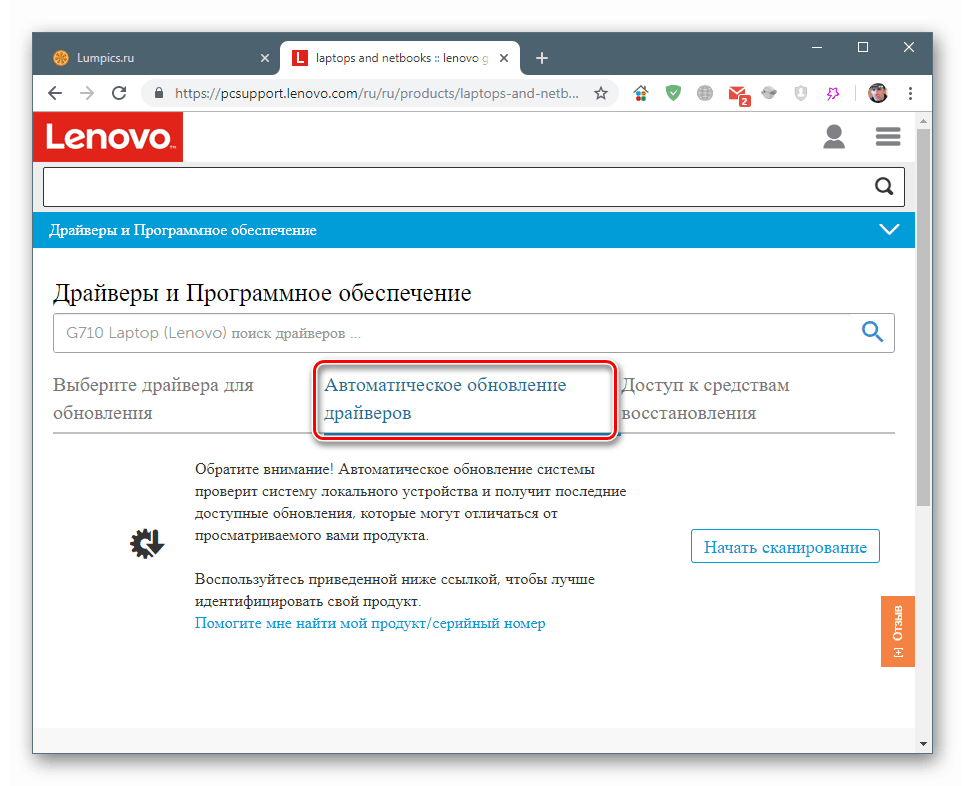
- Запускаємо сканування, натиснувши на відповідну кнопку.
![Початок сканування системи при автоматичному оновленні драйверів для ноутбука Lenovo G510]()
- Далі можна почитати відповіді на найбільш поширені питання або просто натиснути «Agree».
![Ухвалення умов використання програми при автоматичному оновленні драйверів для ноутбука Lenovo G510]()
- Зберігаємо установник в зручне місце на диску.
![Вибір місця збереження установника автоматичного інструменту оновлення драйверів для ноутбука Lenovo G510]()
- Відкриваємо долучення і встановлюємо утиліту.
![Запуск установника автоматичного інструменту оновлення драйверів для ноутбука Lenovo G510]()
- Йдемо назад на сторінку сканування. Якщо на ній з'явилося вікно з повідомленням, що на нашому комп'ютері не встановлено програму оновлення системи, тиснемо «Встановити».
![Перехід до завантаження та встановлення додаткової програми автоматичного оновлення драйверів для ноутбука Lenovo G510]()
Дія, виконане вище, запустить автоматичне завантаження та установку додаткового софту.
![Завантаження і установка додаткової програми автоматичного оновлення драйверів для ноутбука Lenovo G510]()
- Далі сценарій такий: тиснемо F5, перезагрузив сторінку, відкриваємо розділ автоматичного оновлення і заново запускаємо сканування, як в пункті 1.
Спосіб 3: Софт від сторонніх розробників
На просторах мережі існує кілька програм, здатних в автоматичному режимі, після сканування системи, завантажувати та встановлювати програмне забезпечення для пристроїв. Нашим вимогам відповідають два таких продукту - DriverMax і DriverPack Solution . Нижче ми наведемо посилання на статті з докладними інструкціями щодо їх використання.
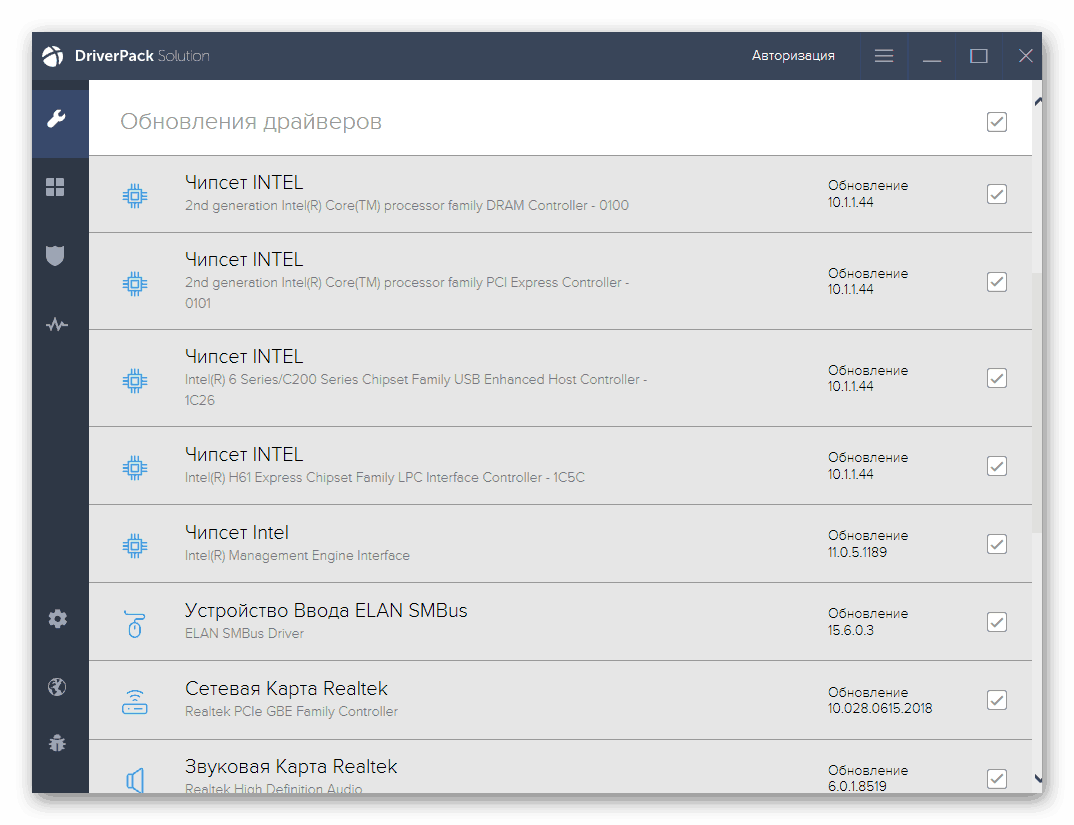
Детальніше: Як оновити драйвера програмою DriverPack Solution , DriverMax
Спосіб 4: Ідентифікатор обладнання
Операційна система для зручності взаємодії з пристроями присвоює кожному з них унікальний ідентифікатор - ВД. Цей код дозволяє здійснити пошук необхідних драйверів, використовуючи один (або декілька) спеціальних сайтів.
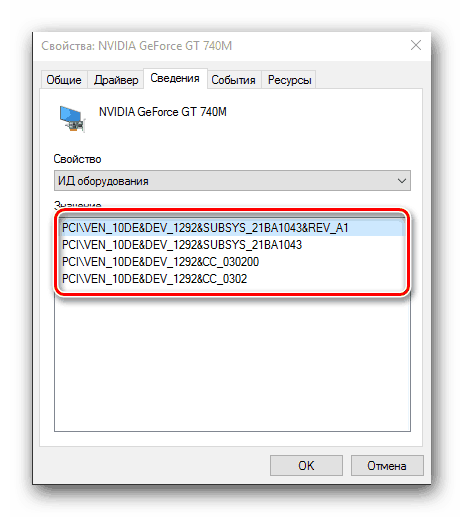
Докладніше: Як знайти драйвер за ID обладнання
Спосіб 5: Системні засоби для оновлення драйверів
У «Диспетчер пристроїв» Віндовс вбудована утиліта, що дозволяє автоматично або вручну встановлювати драйвера для підключених до системи девайсів. У цього інструменту також є функція, яка передбачає примусову інсталяцію пакетів за допомогою INF-файлів.
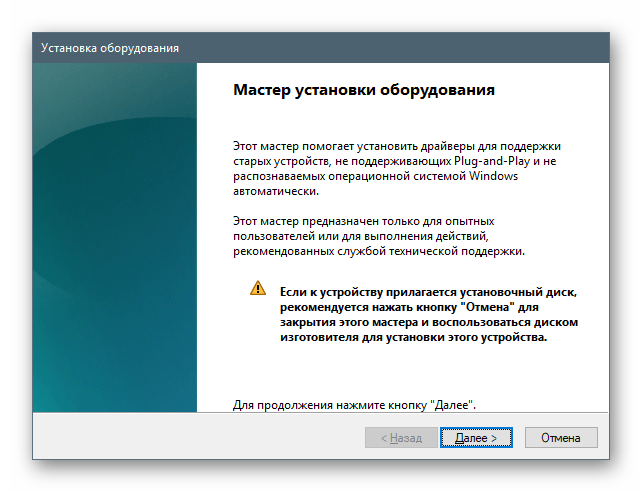
Докладніше: Установка драйверів стандартними засобами Windows
висновок
Ми сьогодні розглянули кілька варіантів установки програмного забезпечення для лептопа Lenovo G510. Ефективність кожного з них визначається ситуацією, що склалася. Пріоритетним є варіант з офіційною сторінкою або фірмовим автоматичним софтом. Якщо ж немає можливості отримати доступ до ресурсу, то можна використовувати інші інструменти.